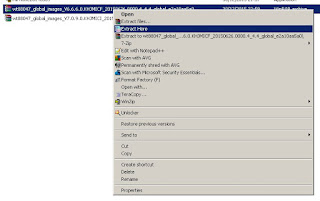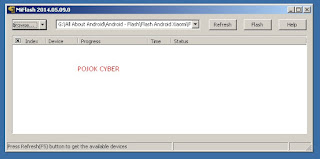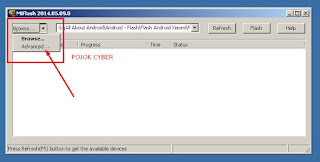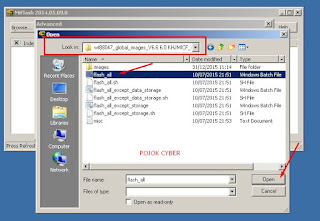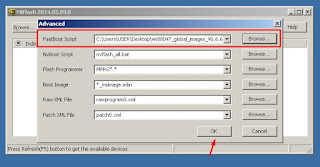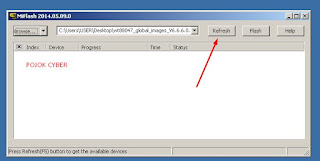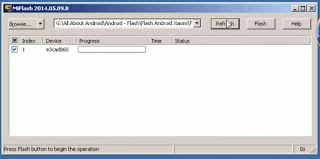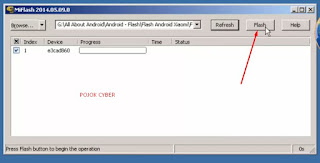Flashing Xiaomi Redmi 2, Mudah dengan Metode Fastboot work 100%
Tulisan ini secara khusus untuk berbagi keberhasilan atau kesuksesan media software melakukan flashing ponsel android Xiaomi Redmi 2 yang bernomor model 2014817.
Sebenarnya tidak ada yang istimewa dalam hal ini. Karena proses flashing yang dilakukan sangat mudah sekali. Yang Pasti.... Jangan Dulu Sambungkan Ponsel Xiaomi ke Komputer atau Laptop.
Kita hanya perlu mempersiapkan driver dan firmware yang cocok dengan ponsel yang bersangkutan. Toh, dari semua flashing yang dilakukan, kendala yang ditemukan biasanya terletak pada installasi driver yang tidak benar sehingga ponsel tersebut tidak dikenali oleh Windows dan tool atau aplikasi flashing, sehingga proses flashing tidak berjalan sukses.
Dan kendala yang kedua adalah pemilihan fimware yang tidak cocok. Dalam hal ini, walaupun driver android tersebut telah benar-benar diinstalkan dan dapat dikenali oleh windows serta aplikasi untuk flashing, dan saat proses flashing berhasil 100% (pada indikator yang diperlihatan aplikasi), tetapi karena fimware tersebut tidak cocok, maka android yang bersangkutan tetap bootloop alias stuck atau terdiam di logo android, dan lain-lain. Dengan kata lain, flashing gagal total.
Kembali ke judul yang diambil di atas, bisa jadi, apa yang diuraikan di sini, mewakili juga kata kunci terkait dengan Smartphone Android Xiaomi Redmi 2 atau ponsel Xiaomi seri yang lainnya, seperti:
1. Install ROM versi .......... Redmi 2 with Fastboot Method
2. Cara Flash Redmi 2 dengan Fastboot dengan ROM ...................
3. Tutorial flashing android Xiaomi dengan fastboot
4. Cara Mengatasi Xiaomi Hardbrick, Bootloop, Softbrick, dan lain-lain
Persiapan Sebelum Flashing Android Xiaomi:
Sebelum melakukan flashing, persiapkan aplikasi, driver dan firmware Xiaomi. Dan, jangan dulu menyambungkan ponsel Xiaomi ke komputer atau laptop.
Persiapan Hardware
1. Ponsel Xiaomi Redmi 2 yang mengalami bootloop, .
2. Komputer atau laptop dengan port usb yang bagus dan stabil.
3. Kabel data usb.
Persiapan Software
Software yang Dibutuhkan:
3. WinRAR (Bisa mencari sendiri di Google)
1. Aplikasi MiPhone.
Aplikasi untuk melakukan flashing ponsel-ponsel Xiaomi, di mana di dalam installernya sudah disertakan pula driver untuk ponsel Android Xiaomi dan tool MiFlash.
2. Fimware atau Stock ROM Xiaomi Redmi 2.
3. WinRAR
Berfungsi untuk mengekstrak firmware Xiaomi yang memang dikompres dalam format file TGZ.
Tahapan Proses Flashing Xiaomi
Tahap 1 (Ekstrak File TGZ yang di Dalamnya Ada File-file Firmware Xiaomi)
File-file firmware yang dibutuhkan ada di dalam folder yang sebelumnya dikompress dalam format file TGZ. Dibutuhkan WinRAR atau aplikasi sejenis untuk mengekstraknya. Caranya:
1. Klik kanan file TGZ hasil download, lalu pilih extract here.
2. Tempatkanlah di drive yang mudah kita cari. Kalau Pojok Cyber, menempatkan folder berisi firmware Xiaomi ini di desktop (layar utama windows).
3. Jika folder berisi firmware tersebut disimpan terlalu dalam (misal di D:\Master\Xiaomi\..... dst), file flash tidak akan terbaca oleh tool MiFlash (akan ada pesan error). Jadi, tempatkan folder tersebut langsung di drive (jangan dibuat cabang-cabang lagi). Misalnya
Tahap 2 (Install MiPhone [Driver & Tool MiFlash])
Perhatian, jangan dulu menyambungkan ponsel ke PC/Laptop. Sabar saja... nanti ada waktunya.
1. Install Aplikasi MiPhone sampai selesai. Aplikasi ini akan mengintall driver beserta tool MiFlash.
2. Setelah selesai, sebaiknya restart komputer atau laptop terlebih dahulu. Tunggu hingga komputer atau laptop menyala kembali.
Tahap 3 (Mambuka MiFlash dan Mencari File Flash_all.bat pada folder firmware)
1. Setelah menyala kembali, langsung cari tool MiFlash. Tool ini letaknya di:
Untuk Windows 32 Bit, terletak di C:\Program Files\Xiaomi\MiPhone
Untuk Windows 64 Bit, Terletak di C:\Program Files (x86)\Xiaomi\MiPhone
Coba perhatikan ada file berekstensi .exe, dengan nama MiFlash. Sudah Anda temukan?
Klik kanan, lalu RUN AS ADMINISTRATOR. Bila perlu, klik kanan lalu Send to Desktop (Create Shortcut), agar nanti tinggal klik dari desktop saja.
2. Jangan dulu sambungkan Xiaomi.
3. Buka MiFlash (Run As Administrator).
4. Selanjutnya buka menu Browse, lalu klik panah kecil sampai terbuka menu baru, yaitu Advanced.
5. Arahkan mouse ke tempat folder berisi firmware Xiaomi tadi. Tepatnya langsung sorot/klik file bernama flash_all (ekstensi file ini adalah .bat). Lalu klik OK. Untuk yang lainnya biarkan saja. Fokus saja mencari file flash_all tersebut dan klik OK.
6. Sampai di sini kita biarkan dulu. Santai saja dulu. Kita menuju ke ponsel Xiaomi kita.
Tahap 4 (Menyambungkan Ponsel Xiaomi ke Komputer atau Laptop)
1. Nyalakan Xiaomi dalam mode Fast Boot.
Caranya, tekan tombol Volume Down + Power secara bersamaan, sampai dirasakan ada getaran pada ponsel, lepas tombol Power dulu, nanti akan muncul tampilan Fastboot di layar ponsel Xiaomi Anda. Lalu lepas tombol Volume Down. Sudah belum? Kalau sudah, lanjut.....!!!!
2. Sambungkan ponsel Xiaomi yang sudah dalam mode Fastboot ke komputer atau laptop kita tadi. Di mana sudah ada tool MiFlash yang sudah siap saja dari tadi menunggu ponsel Xiaomi disambungkan (dalam mode Fastboot).
3. Ketika Xiaomi disambungkan, maka secara otomatis drivernya akan terinstall sendiri. Biarkan proses installasi driver oleh Windows + tool Miflash sampai selesai. Harus dipastikan benar, driver Xiaomi sudah dikenali dengan baik.
4. Selanjutnya klik Refresh. Maka akan ada ceklis file pada tool MiFlash. Selanjutnya kita tinggal klik Flash.
5. Biarkan flashing berlangsung sampai ada notifikasi sukses. Selanjutnya smartphone Xiaomi Redmi 2 akan reboot sendiri.
6. Biasanya waktu yang dibutuhkan Xiaomi sampai muncul jendela utama sistem operasinya agak lama, mungkin sekitar 5 s.d 15 menit. Jadi tunggu saja.
7. Selesai sudah. Semoga berhasil.
Flashing Xiaomi Redmi 2, Mudah dengan Metode Fastboot work 100%
4/
5
Oleh
Edi Gadget